Руководство по установке ElasticSearch
Экологические требования
программное обеспечение | Версия |
|---|---|
ElasticsearchВерсия | 7.17.22 |
система | Ubuntu 64bit |
Требования к узлу
Характеристики узла | Емкость диска | количество | использовать |
|---|---|---|---|
16C64G | 4096G SSD | 3 | Elasticsearch Data Node |
4C16G | 100G SSD | 3 | Elasticsearch Master Node |
Примечание. Конкретные характеристики будут оцениваться на основе бизнес-требований производственной среды.
Метод развертывания
1. Загрузите установочный пакет Elasticsearch.
Вы можете использовать wget для загрузки установочного пакета или напрямую получить доступ к адресу загрузки, чтобы загрузить установочный пакет, а затем загрузить его на соответствующий узел и распаковать.
cd /data
wget https://artifacts.elastic.co/downloads/elasticsearch/elasticsearch-7.17.22-linux-x86_64.tar.gz
wget https://artifacts.elastic.co/downloads/elasticsearch/elasticsearch-7.17.22-linux-x86_64.tar.gz.sha512
shasum -a 512 -c elasticsearch-7.17.22-linux-x86_64.tar.gz.sha512
tar -zxzf elasticsearch-7.17.22-linux-x86_64.tar.gz
cd elasticsearch-7.17.22/
Примечание. В этой статье установка объединена с каталогом /data.
2. Установка среды JDK
Здесь мы используем среду JDK, поставляемую с установочным пакетом Elasticsearch, для настройки переменных среды JDK.
vi /etc/profile
#Добавляем следующие три строки в конец файла
export JAVA_HOME=/data/elasticsearch-7.17.22/jdk
export PATH=$JAVA_HOME/bin:$PATH
export CLASSPATH=.:$JAVA_HOME/lib/dt.jar:$JAVA_HOME/lib/tools.jar
#Сохранить после добавления
:wq
#Используйте исходную команду для обновления файла профиля
source /etc/profileвыполнить Java -проверка версии JDKВерсия,Как показано ниже,Это означает, что среда JDK настроена успешно.

3. Модификация параметров JVM
Войдите в каталог «/data/elasticsearch-7.17.22/config» и найдите файл «jvm.options».
cd /data/elasticsearch-7.17.22/config
vi jvm.options
#Найдите ВАЖНОЕ: JVM heap размерная часть
#Открыть##, изменить квоту памяти JVM
-Xms32g
-Xmx32g
#Сохранить и выйти
:wqКак показано на рисунке после модификации:
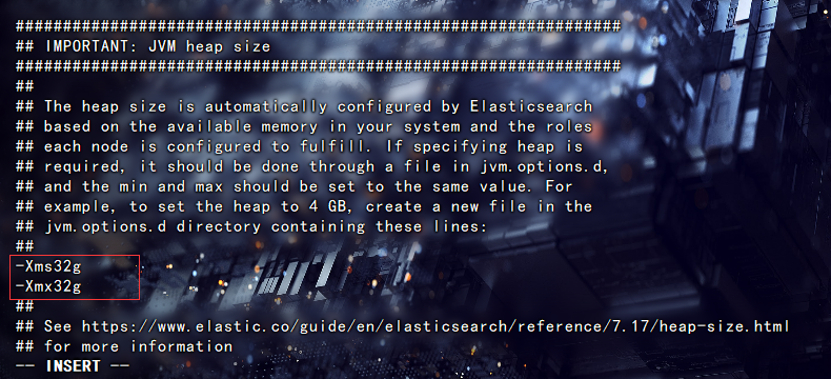
Примечание. По умолчанию куча памяти узла Elasticsearch составляет половину от общего объема памяти узла, а максимальный поддерживаемый параметр — 32 ГБ.
4. Изменение основных параметров конфигурации Elasticsearch.
Войдите в каталог «/data/elasticsearch-7.17.22/config» и найдите файл «elasticsearch.yml».
После входа в файл вам необходимо найти следующие атрибуты и изменить значения атрибутов (при изменении необходимо открыть комментарий #):
cd /data/elasticsearch-7.17.22/config
vi elasticsearch.yml
#Задаем имя кластера
cluster.name: demo-cluster
#Установим имя узла (можно установить в соответствии с ролью узла и именем хоста узла)
node.name: es-data-node1
#Если узел является выделенным главным узлом кластера, вам необходимо добавить следующие две строки
node.master: true
node.data: false
#Установим каталог хранения данных (необходимо указать каталог монтирования диска с данными узла)
path.data: /path/to/data
#Установим каталог хранения журналов
path.logs: /var/logs/elasticsearch
#Включаем блокировку памяти при запуске
bootstrap.memory_lock: true
#Установите IP узла в сети (рекомендуется установить IP-адрес узла и его необходимо заменить фактическим IP-адресом узла)
network.host: 192.168.10.100
#Устанавливаем HTTP-порт
http.port: 9200
#Установим порт транспортной связи и добавим следующий контент
transport.tcp.port: 9300
#Установите список обнаружения узлов (в основном настройте IP-адрес и порт, используемый в качестве главного узла, рекомендуется настроить его на нечетное число)
discovery.seed_hosts: ["192.168.10.100:9300","192.168.231.10:9300","192.168.231.10:9300"]
#Устанавливаем время обнаружения узла
discovery.find_peers_interval: 120s
#Установите узел, который изначально соответствует условиям главного узла для загрузки кластера (это необходимо настроить как имя хоста, соответствующее IP-адресу, настроенному в Seed_hosts)
cluster.initial_master_nodes: ["es-node1", " es-node2","es-node3"]
5. Настройте TLS
Создать сертификат ЦС
./bin/elasticsearch-certutil caПри генерации вы можете указать имя сертификата и пароль сертификата по мере необходимости. После изменения настроек пароля рекомендуется сохранить записи.
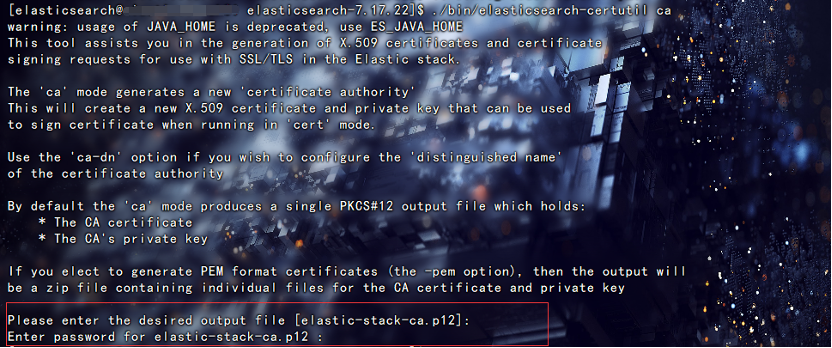
Затем добавьте следующее содержимое конфигурации сертификата в конец файла elasticsearch.yml. Здесь вам необходимо правильно настроить имя, путь и другую информацию сертификата.
xpack.security.transport.ssl.enabled: true
xpack.security.transport.ssl.verification_mode: certificate
xpack.security.transport.ssl.client_authentication: required
xpack.security.transport.ssl.keystore.path: elastic-ca.p12
xpack.security.transport.ssl.truststore.path: elastic-ca.p12Поскольку вы уже ввели пароль при создании сертификата, вам необходимо выполнить следующие два шага, чтобы сохранить пароль в хранилище ключей Elasticsearch.
./bin/elasticsearch-keystore add xpack.security.transport.ssl.keystore.secure_password
./bin/elasticsearch-keystore add xpack.security.transport.ssl.truststore.secure_password
На каждом этапе вам необходимо ввести пароль, который вы указали при создании сертификата.
6. Настройте пользователей и группы пользователей Elasticsearch.
Поскольку Elasticsearch не разрешено использовать учетную запись root при запуске, вам необходимо создать отдельного пользователя и группу пользователей для Elasticsearch.
#Выполните следующие команды последовательно, чтобы создать группы пользователей и пользователей
useradd elasticsearch
groupadd elasticsearch
usermod -a -G elasticsearch elasticsearch
#Измените пользователя и группу пользователей в каталоге и файлах установки Elasticsearch.
chown -R elasticsearch:elasticsearch elasticsearch-7.17.22
7. Запустите Elasticsearch.
Здесь служба Elasticsearch запускается в режиме демона.
#Переключиться на пользователя elasticsearch
su elasticsearch
#Запуск Elasticsearch как демона
cd /data/elasticsearch-7.17.22
./bin/elasticsearch -d -p pid
#Завершить службу Elasticsearch
pkill -F pid8. Измените пароль эластичной учетной записи.
Выполните следующую команду, чтобы изменить соответствующую учетную запись Elasticsearch и установить пароль соответствующей учетной записи для облегчения последующего доступа к другим службам.
bin/elasticsearch-setup-passwords interactive
Примечание. Рекомендуется сохранить измененный пароль. Он будет использоваться последующими службами, такими как Kibana, которым потребуется доступ к данным Elasticsearch.

Учебное пособие по Jetpack Compose для начинающих, базовые элементы управления и макет

Код js веб-страницы, фон частицы, код спецэффектов

【новый! Суперподробное】Полное руководство по свойствам компонентов Figma.

🎉Обязательно к прочтению новичкам: полное руководство по написанию мини-программ WeChat с использованием программного обеспечения Cursor.

[Забавный проект Docker] VoceChat — еще одно приложение для мгновенного чата (IM)! Может быть встроен в любую веб-страницу!

Как реализовать переход по странице в HTML (html переходит на указанную страницу)

Как решить проблему зависания и низкой скорости при установке зависимостей с помощью npm. Существуют ли доступные источники npm, которые могут решить эту проблему?

Серия From Zero to Fun: Uni-App WeChat Payment Practice WeChat авторизует вход в систему и украшает страницу заказа, создает интерфейс заказа и инициирует запрос заказа

Серия uni-app: uni.navigateЧтобы передать скачок значения

Апплет WeChat настраивает верхнюю панель навигации и адаптируется к различным моделям.

JS-время конвертации

Обеспечьте бесперебойную работу ChromeDriver 125: советы по решению проблемы chromedriver.exe не найдены

Поле комментария, щелчок мышью, специальные эффекты, js-код

Объект массива перемещения объекта JS

Как открыть разрешение на позиционирование апплета WeChat_Как использовать WeChat для определения местонахождения друзей

Я даю вам два набора из 18 простых в использовании фонов холста Power BI, так что вам больше не придется возиться с цветами!

Получить текущее время в js_Как динамически отображать дату и время в js

Вам необходимо изучить сочетания клавиш vsCode для форматирования и организации кода, чтобы вам больше не приходилось настраивать формат вручную.

У ChatGPT большое обновление. Всего за 45 минут пресс-конференция показывает, что OpenAI сделал еще один шаг вперед.

Copilot облачной разработки — упрощение разработки

Микросборка xChatGPT с низким кодом, создание апплета чат-бота с искусственным интеллектом за пять шагов

CUDA Out of Memory: идеальное решение проблемы нехватки памяти CUDA

Анализ кластеризации отдельных ячеек, который должен освоить каждый&MarkerгенетическийВизуализация

vLLM: мощный инструмент для ускорения вывода ИИ

CodeGeeX: мощный инструмент генерации кода искусственного интеллекта, который можно использовать бесплатно в дополнение к второму пилоту.

Машинное обучение Реальный бой LightGBM + настройка параметров случайного поиска: точность 96,67%

Бесшовная интеграция, мгновенный интеллект [1]: платформа больших моделей Dify-LLM, интеграция без кодирования и встраивание в сторонние системы, более 42 тысяч звезд, чтобы стать свидетелями эксклюзивных интеллектуальных решений.

LM Studio для создания локальных больших моделей

Как определить количество слоев и нейронов скрытых слоев нейронной сети?


